PPT图片怎么裁剪, PPT图片怎么剪?PPT是很多用户都在用的办公软件。它的功能非常齐全和强大。最近有用户不确定如何在PPT中裁剪图片。边肖会告诉你详细的操作步骤。让我们一起学习。
首先你需要从外部导入一张图片到PPT中,然后演示一下神奇的裁剪功能。
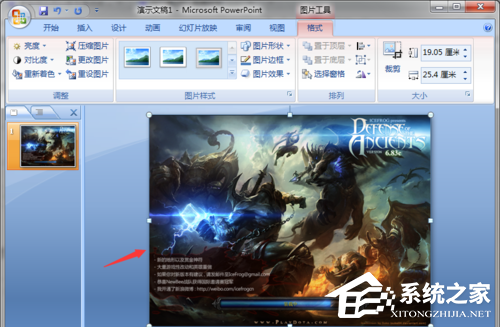
选择一张图片,然后就可以找到图片工具箱了。点击裁剪选项,图片会左右变化,大小可以调整。
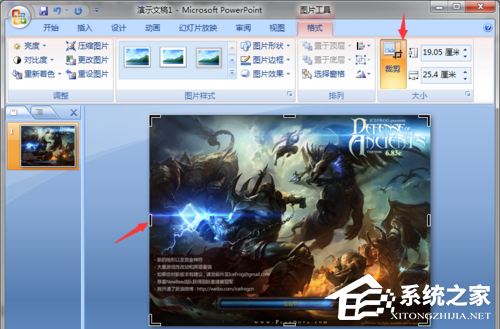
在运动调节时,需要注意的是四个顶角可以实现对角线运动。
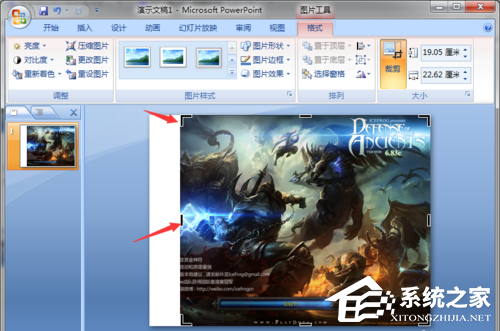
移动完成后,单击图片外的任意位置退出裁剪状态。
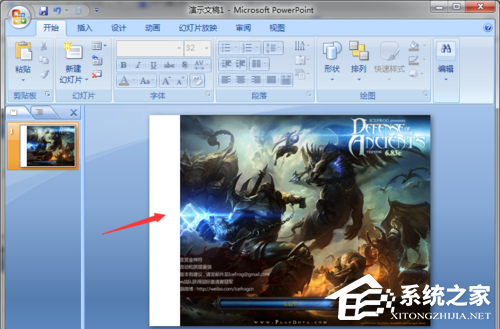
PPT强大的剪辑功能在于,剪辑后的图片可以再次剪辑,随时查看图像剪辑的最终效果。
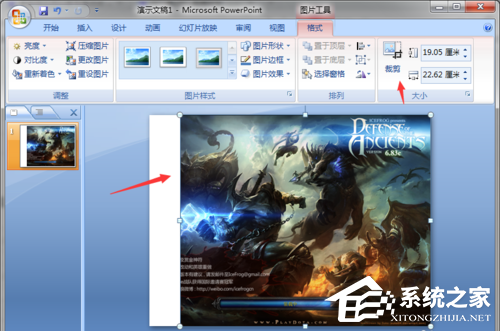
如果想恢复切割前的状态,也可以简单操作,直接将切割线移动到起始位置即可。
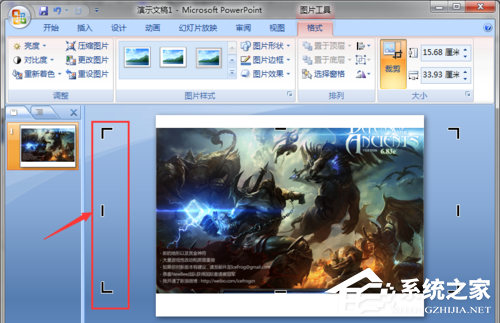
当然还有一种方法,就是使用撤销选项。简而言之,PPT可以在图像剪辑中实现自由丰富的功能选项。
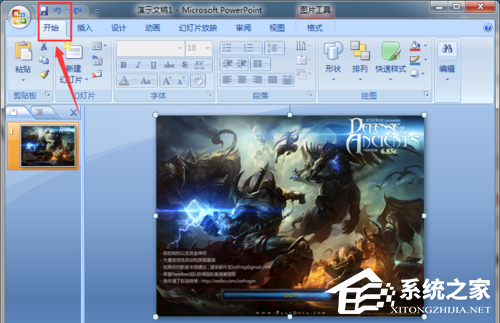
PPT图片怎么裁剪,以上就是本文为您收集整理的PPT图片怎么裁剪最新内容,希望能帮到您!更多相关内容欢迎关注。

